menang 10 kamera tidak bekerja kod ralat 0xa00f4244
首先检查相机权限设置,确保“允许此设备上的应用访问相机”和“允许桌面应用访问相机”已开启;接着更新或重新安装摄像头驱动,可通过设备管理器更新或从官网下载最新驱动;然后重置相机应用,在设置中找到相机应用并点击“重置”,必要时通过PowerShell命令重新安装;检查Camera Frame Server等系统服务是否启动,将其设为自动并手动启动;运行Windows自带的相机疑难解答工具进行自动修复;最后排查BIOS/UEFI设置,确认集成摄像头未被禁用。按照以上步骤逐一操作,多数由软件或设置引起的0xA00F4244错误均可解决。

Windows 10相机无法工作,错误代码 0xA00F4244 是一个比较常见的摄像头问题,通常表现为相机应用打开后黑屏、提示“相机无法启动”或直接报错。这个错误可能由驱动问题、权限设置、系统服务异常或硬件冲突引起。以下是几个有效且实用的解决方法:
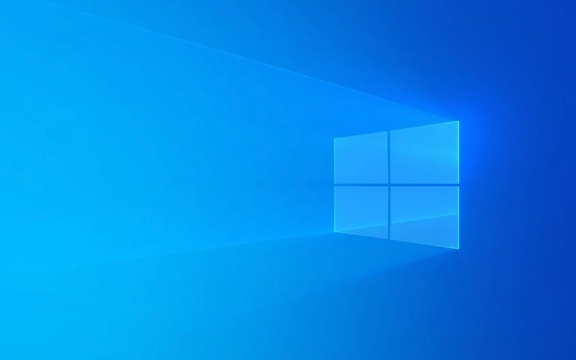
1. 检查相机权限设置
Windows 10 对摄像头有严格的隐私权限控制,如果权限被关闭,即使硬件正常也无法使用。
操作步骤:

- 按
Win + I打开【设置】 - 进入 隐私 > 相机
- 确保“允许此设备上的应用访问相机”已开启
- 同时检查下方“允许桌面应用访问相机”是否打开(很多第三方软件依赖此项)
- 尝试重新打开相机应用看是否恢复正常
⚠️ 特别注意:某些杀毒软件或优化工具会自动禁用摄像头权限,建议临时关闭这类软件测试。
2. 更新或重新安装摄像头驱动
驱动损坏或过时是导致 0xA00F4244 错误的常见原因。

方法一:通过设备管理器更新驱动
- 右键“开始”菜单 → 选择【设备管理器】
- 展开“照相机”或“图像设备”类别
- 右键你的摄像头设备(如:Integrated Camera)→ 选择“更新驱动程序”
- 选择“自动搜索更新的驱动程序”
方法二:卸载后重新安装
- 在设备管理器中右键摄像头设备 → 选择“卸载设备”
- 重启电脑,系统会自动重新安装默认驱动
方法三:前往官网下载驱动
- 访问电脑品牌官网(如 Dell、HP、Lenovo 或主板厂商)
- 输入型号,下载并安装最新的摄像头驱动(尤其是 Intel RealSense 或 HD Camera 驱动)
3. 重置相机应用或重新安装
系统自带的“相机”应用可能出现故障,可尝试重置或重装。
重置相机应用:
- 打开【设置】→ 应用 → 应用和功能
- 搜索“相机”或“Camera”
- 点击“相机”应用 → 选择“高级选项”
- 点击“重置”按钮 → 确认操作
重新安装(可选):
- 在 PowerShell(管理员)中运行以下命令:
Get-AppxPackage Microsoft.WindowsCamera | Remove-AppxPackage Get-AppxPackage -all Microsoft.WindowsCamera | Foreach {Add-AppxPackage -DisableDevelopmentMode -Register "$($_.InstallLocation)\AppXManifest.xml"}第一条是卸载,第二条是重新注册安装。
4. 检查相关系统服务是否运行
某些后台服务被禁用也会影响摄像头工作。
确保以下服务已启动:
- Camera Frame Server
- Sensor Monitoring Service(如果有)
操作步骤:
- 按
Win + R,输入services.msc回车 - 找到上述服务,双击打开
- 将“启动类型”设为“自动”,并点击“启动”按钮
- 重启电脑后测试摄像头
5. 运行系统自带的疑难解答
Windows 10 提供了摄像头专用的故障排查工具。
操作:
- 打开【设置】→ 更新和安全 → 疑难解答
- 选择“其他疑难解答”
- 找到“相机”选项 → 点击“运行”
系统会自动检测并尝试修复常见问题。
6. 检查 BIOS/UEFI 设置(较少见)
部分笔记本电脑在 BIOS 中可以禁用摄像头模块。
- 重启电脑,进入 BIOS(通常按 F2、Del 或 Esc)
- 查找与“Integrated Camera”、“Onboard Camera”相关的选项
- 确保其状态为“Enabled”
- 保存设置并退出
小结:推荐排查顺序
- ✅ 检查隐私权限是否开启
- ✅ 重启电脑(简单但有效)
- ✅ 更新或重装摄像头驱动
- ✅ 重置相机应用
- ✅ 检查系统服务是否运行
- ✅ 使用疑难解答工具
- ✅ 查看 BIOS 设置(仅限笔记本)
基本上就这些。错误代码 0xA00F4244 多数情况下不是硬件损坏,而是软件或设置问题,按以上步骤逐一排查,大多数都能解决。如果所有方法都无效,再考虑是否摄像头硬件故障。
Atas ialah kandungan terperinci menang 10 kamera tidak bekerja kod ralat 0xa00f4244. Untuk maklumat lanjut, sila ikut artikel berkaitan lain di laman web China PHP!

Alat AI Hot

Undress AI Tool
Gambar buka pakaian secara percuma

Undresser.AI Undress
Apl berkuasa AI untuk mencipta foto bogel yang realistik

AI Clothes Remover
Alat AI dalam talian untuk mengeluarkan pakaian daripada foto.

Clothoff.io
Penyingkiran pakaian AI

Video Face Swap
Tukar muka dalam mana-mana video dengan mudah menggunakan alat tukar muka AI percuma kami!

Artikel Panas

Alat panas

Notepad++7.3.1
Editor kod yang mudah digunakan dan percuma

SublimeText3 versi Cina
Versi Cina, sangat mudah digunakan

Hantar Studio 13.0.1
Persekitaran pembangunan bersepadu PHP yang berkuasa

Dreamweaver CS6
Alat pembangunan web visual

SublimeText3 versi Mac
Perisian penyuntingan kod peringkat Tuhan (SublimeText3)

Topik panas
 Keselamatan Windows kosong atau tidak menunjukkan pilihan
Jul 07, 2025 am 02:40 AM
Keselamatan Windows kosong atau tidak menunjukkan pilihan
Jul 07, 2025 am 02:40 AM
Apabila Pusat Keselamatan Windows kosong atau fungsi hilang, anda boleh mengikuti langkah -langkah berikut untuk memeriksa: 1. Sahkan sama ada versi sistem menyokong fungsi penuh, beberapa fungsi edisi rumah adalah terhad, dan edisi profesional dan ke atas lebih lengkap; 2. Mulakan semula perkhidmatan SecurityHealthService untuk memastikan jenis permulaannya ditetapkan kepada automatik; 3. Periksa dan nyahpasang perisian keselamatan pihak ketiga yang mungkin bertentangan; 4. Jalankan arahan SFC/Scannow dan DISM untuk membaiki fail sistem; 5. Cuba tetapkan semula atau memasang semula aplikasi Pusat Keselamatan Windows, dan hubungi Sokongan Microsoft jika perlu.
 Sembang suara puncak tidak berfungsi di PC: periksa panduan langkah demi langkah ini!
Jul 03, 2025 pm 06:02 PM
Sembang suara puncak tidak berfungsi di PC: periksa panduan langkah demi langkah ini!
Jul 03, 2025 pm 06:02 PM
Pemain telah mengalami sembang suara puncak yang tidak berfungsi di PC, memberi kesan kepada kerjasama mereka semasa pendakian. Sekiranya anda berada dalam keadaan yang sama, anda boleh membaca siaran ini dari Minitool untuk belajar bagaimana menyelesaikan masalah sembang suara puncak. Quick Navigat
 Windows Terjebak pada 'Perubahan Mengeluh yang Dibuat ke Komputer Anda'
Jul 05, 2025 am 02:51 AM
Windows Terjebak pada 'Perubahan Mengeluh yang Dibuat ke Komputer Anda'
Jul 05, 2025 am 02:51 AM
Komputer terjebak dalam antara muka "undo yang dibuat ke komputer", yang merupakan masalah biasa selepas kemas kini Windows gagal. Ia biasanya disebabkan oleh proses rollback yang terperangkap dan tidak boleh memasuki sistem secara normal. 1. 2. Jika tidak ada kemajuan untuk masa yang lama, anda boleh memaksa menutup dan memasuki persekitaran pemulihan (winre) beberapa kali, dan cuba memulakan pembaikan atau pemulihan sistem. 3. Selepas memasuki mod selamat, anda boleh menyahpasang rekod kemas kini terkini melalui panel kawalan. 4. Gunakan Prompt Command untuk melaksanakan arahan BootRec dalam persekitaran pemulihan untuk membaiki fail boot, atau jalankan SFC/ScanNow untuk memeriksa fail sistem. 5. Kaedah terakhir adalah menggunakan fungsi "Tetapkan semula komputer ini"
 Cara Terbukti untuk Microsoft Teams Ralat 657RX di Windows 11/10
Jul 07, 2025 pm 12:25 PM
Cara Terbukti untuk Microsoft Teams Ralat 657RX di Windows 11/10
Jul 07, 2025 pm 12:25 PM
Menemui sesuatu yang salah 657RX boleh mengecewakan apabila anda log masuk ke pasukan Microsoft atau Outlook. Dalam artikel ini di Minitool, kami akan meneroka bagaimana untuk memperbaiki ralat Outlook/Microsoft Teams 657Rx supaya anda dapat mendapatkan aliran kerja anda kembali di trek.quick
 Pelayan RPC tidak tersedia Windows
Jul 06, 2025 am 12:07 AM
Pelayan RPC tidak tersedia Windows
Jul 06, 2025 am 12:07 AM
Apabila menghadapi masalah "RPCServerisunavailable", pertama kali mengesahkan sama ada ia adalah pengecualian perkhidmatan tempatan atau masalah konfigurasi rangkaian. 1. Semak dan mulakan perkhidmatan RPC untuk memastikan jenis permulaannya adalah automatik. Jika ia tidak dapat dimulakan, periksa log acara; 2. Semak sambungan rangkaian dan tetapan firewall, uji firewall untuk mematikan firewall, periksa resolusi DNS dan sambungan rangkaian; 3. Jalankan arahan SFC/Scannow dan DISM untuk membaiki fail sistem; 4. Semak status pengawal dasar dan domain kumpulan dalam persekitaran domain, dan hubungi Jabatan IT untuk membantu pemprosesan. Secara beransur -ansur periksa secara urutan untuk mencari dan menyelesaikan masalah.
 Operasi yang diminta memerlukan tingkap ketinggian
Jul 04, 2025 am 02:58 AM
Operasi yang diminta memerlukan tingkap ketinggian
Jul 04, 2025 am 02:58 AM
Apabila anda menghadapi "operasi ini memerlukan peningkatan keizinan", ini bermakna anda memerlukan kebenaran pentadbir untuk diteruskan. Penyelesaian termasuk: 1. Klik kanan program "Run As Administrator" atau tetapkan pintasan untuk sentiasa dijalankan sebagai pentadbir; 2. Periksa sama ada akaun semasa adalah akaun pentadbir, jika tidak, menukar atau meminta bantuan pentadbir; 3. Gunakan Kebenaran Pentadbir untuk membuka command prompt atau PowerShell untuk melaksanakan perintah yang relevan; 4. Menghapuskan sekatan dengan mendapatkan pemilikan fail atau mengubah suai pendaftaran apabila perlu, tetapi operasi tersebut perlu berhati -hati dan memahami sepenuhnya risiko. Sahkan identiti kebenaran dan cuba kaedah di atas biasanya menyelesaikan masalah.
 Gateway lalai tidak tersedia Windows
Jul 08, 2025 am 02:21 AM
Gateway lalai tidak tersedia Windows
Jul 08, 2025 am 02:21 AM
Apabila anda menghadapi "lalai defaultgatewayisnotavailable", ini bermakna komputer tidak dapat menyambung ke penghala atau tidak mendapatkan alamat rangkaian dengan betul. 1. Pertama, mulakan semula penghala dan komputer, tunggu penghala bermula sepenuhnya sebelum cuba menyambung; 2. Periksa sama ada alamat IP ditetapkan untuk mendapatkan secara automatik, masukkan atribut rangkaian untuk memastikan bahawa "mendapatkan alamat IP secara automatik" dan "secara automatik mendapatkan alamat pelayan DNS" dipilih; 3. Jalankan IPConfig/Release dan IPConfig/Renew melalui Prompt Command untuk melepaskan dan mengaktifkan semula alamat IP, dan melaksanakan perintah Netsh untuk menetapkan semula komponen rangkaian jika perlu; 4. Semak pemacu kad rangkaian tanpa wayar, kemas kini atau pasang semula pemacu untuk memastikan ia berfungsi dengan normal.
 Cara Memperbaiki Kod Berhenti 'System_Service_Exception' di Windows
Jul 09, 2025 am 02:56 AM
Cara Memperbaiki Kod Berhenti 'System_Service_Exception' di Windows
Jul 09, 2025 am 02:56 AM
Apabila menghadapi ralat skrin biru "System_Service_Exception", anda tidak perlu memasang semula sistem atau menggantikan perkakasan dengan segera. Anda boleh mengikuti langkah -langkah berikut untuk menyemak: 1. Kemas kini atau gulung semula pemandu perkakasan seperti kad grafik, terutamanya pemacu yang dikemas kini baru -baru ini; 2. Nyahpasang perisian antivirus pihak ketiga atau alat sistem, dan gunakan WindowsDefender atau produk jenama terkenal untuk menggantikannya; 3. Jalankan perintah SFC/Scannow dan DISM sebagai pentadbir untuk membaiki fail sistem; 4. Semak Masalah Memori, pulihkan kekerapan lalai dan plag semula dan cabut plag tongkat memori, dan gunakan alat diagnostik memori Windows untuk mengesan. Dalam kebanyakan kes, masalah pemandu dan perisian dapat diselesaikan terlebih dahulu.







